كيفية عمل نغمات للـ iPhone بدون كمبيوتر
إذا كنت تفكر في الأمر ، فإن نغمات الرنين والخلفيات هما من أبسط الطرق لتخصيص أجهزة iPhone الخاصة بنا. في حين أنه من السهل جدًا تعيين خلفية جديدة ، للأسف ، لا يمكن قول الشيء نفسه عن نغمات الرنين.

الطريقة الوحيدة للحصول على نغمات رنين لجهاز iPhone الخاص بك هي شرائها من iTunes ، والتي ، للأسف ، هي الطريقة السلسة الوحيدة لتثبيتها. علاوة على ذلك ، إذا كنت ترغب في إنشاء نغمة رنين مخصصة ، فسيتعين عليك غمس إصبع قدمك في المياه الموحلة لتحويلات الملفات.
بالإضافة إلى ذلك ، لا تنسَ حقيقة أنه يجب عليك مزامنتها يدويًا من خلال iTunes. غير مريح ، أليس كذلك؟
لدينا عملية أنيقة لإنشاء نغمات رنين مخصصة من أي مسار دون استخدام iTunes وهذا أيضًا مجاني تمامًا.
حسنًا ، لم نفقد كل شيء بعد. لدينا عملية أنيقة لإنشاء نغمات رنين مخصصة من أي مسار دون استخدام iTunes وهذا أيضًا مجاني تمامًا. ما يجعله أفضل هو أنك لست مضطرًا إلى توصيل جهاز iPhone بجهاز كمبيوتر شخصي أو جهاز Mac.
تطبيق الساعة من Apple ويطلق عليه اسم GarageBand. تم تصميم هذا التطبيق الأنيق في الأصل لإنشاء الموسيقى والبودكاست ، كما أنه يعمل كصانع نغمات رنين.
الخطوة 1: احصل على مسارات الموسيقى
في هذه الطريقة ، يمكنك استخدام الأغاني الموجودة بالفعل على جهاز iPhone الخاص بك. يمكنك أيضًا إرسال بعض المسارات إليك عبر WhatsApp كمستند.
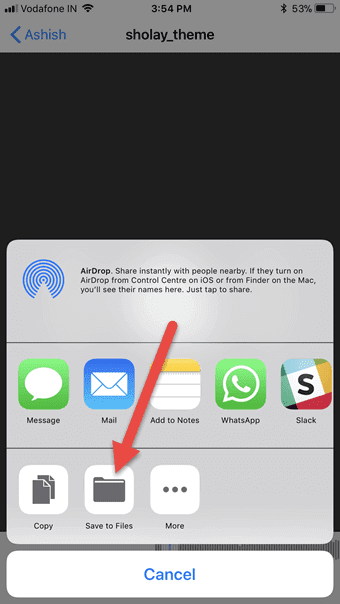
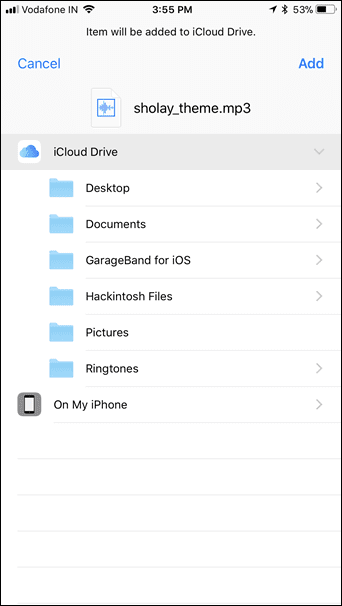
بمجرد الانتهاء من ذلك ، احفظ ملفات الموسيقى على iCloud Drive. للقيام بذلك ، اضغط لفترة طويلة على الملف وحدد حفظ إلى الملفات> iCloud Drive> إضافة.
الخطوة 2: ابدأ باستخدام GARAGEBAND
افتح تطبيق GarageBand وانتقل إلى الشاشة التي تشير إلى مسجل الصوت.
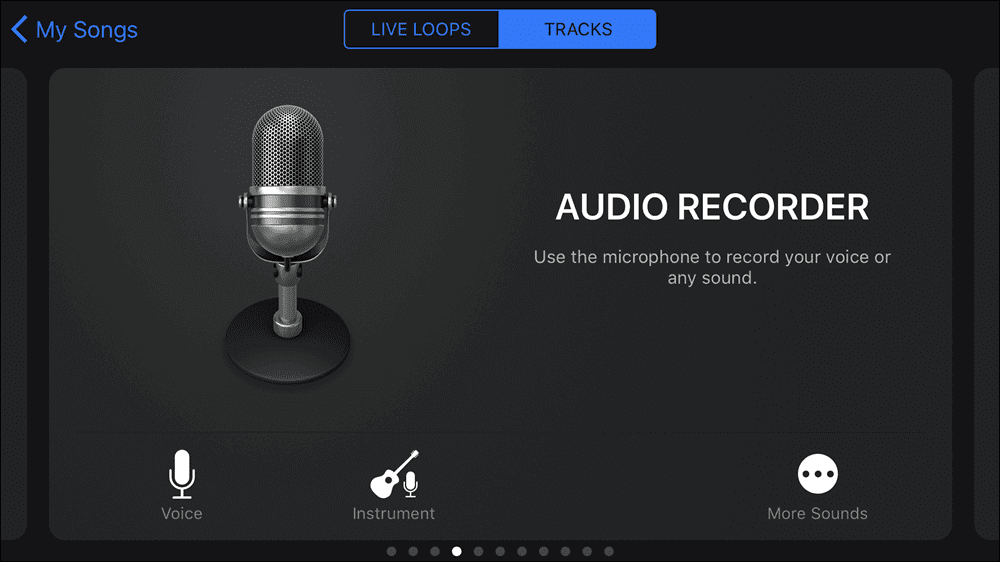
بمجرد الدخول ، قم بتعطيل رمز المسرع (رمز مثلث) في الجزء العلوي ، لأنك لا تريد أي صوت تكتك في نغمات الرنين.
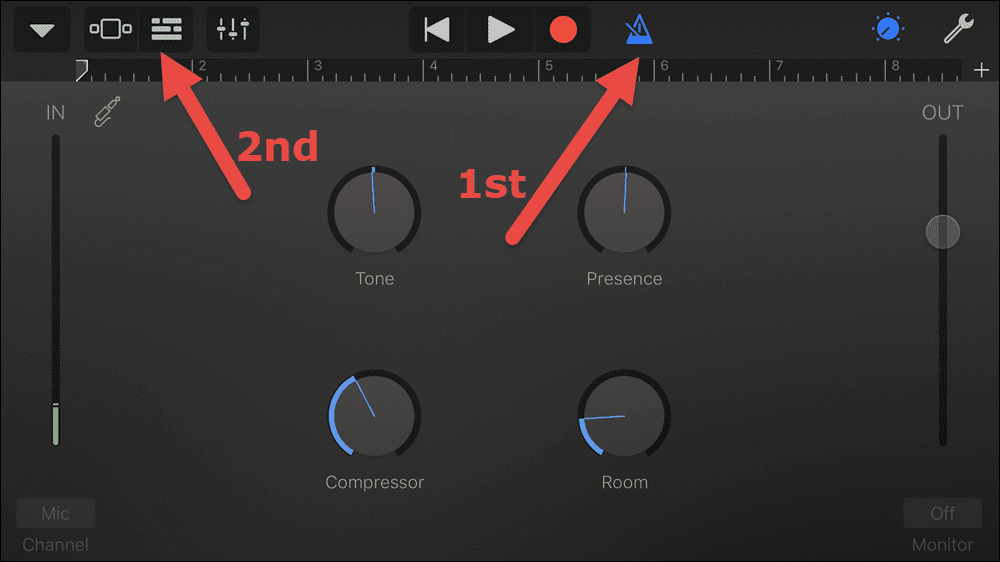
بعد القيام بذلك ، انقر فوق أيقونة الحائط في الزاوية العلوية اليسرى لتعيين المسار.
الخطوة 3: استيراد مساراتك
لاستيراد الأغاني ، اضغط على أيقونة على شكل حلقة في الزاوية اليمنى العليا. عندما تطالبك الشاشة بتحديد الملفات ، انقر فوق علامة التبويب التي تقول ملفات الصوت.
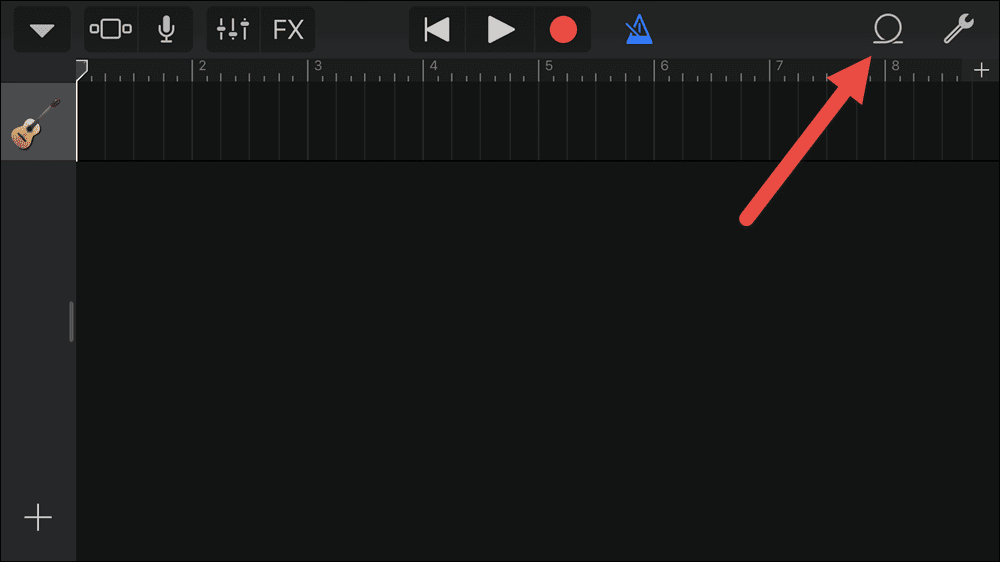
هنا ، يمكنك إما الاختيار من محرك iCloud الخاص بك أو من iTunes. بمجرد تحديد الأغنية ، اسحب الأغنية إلى واجهة GarageBand.
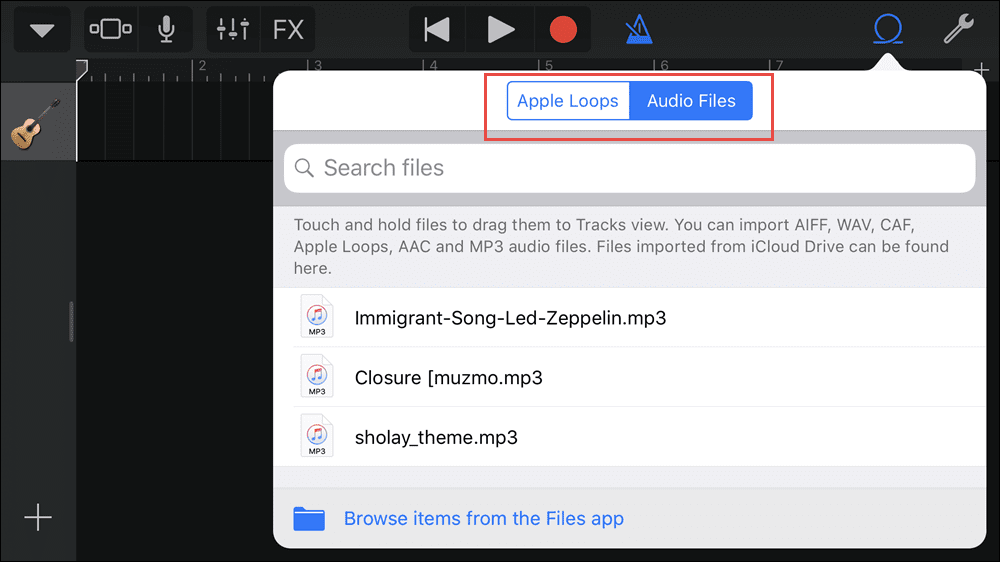
الخطوة 4: قصاصة & قص
الآن بعد أن أصبحت الأغنية على واجهة التطبيق ، حان الوقت لقص المقطع الصوتي الموسيقي. حدد المسار بقصه من أي من الطرفين أو حسب تفضيلاتك.
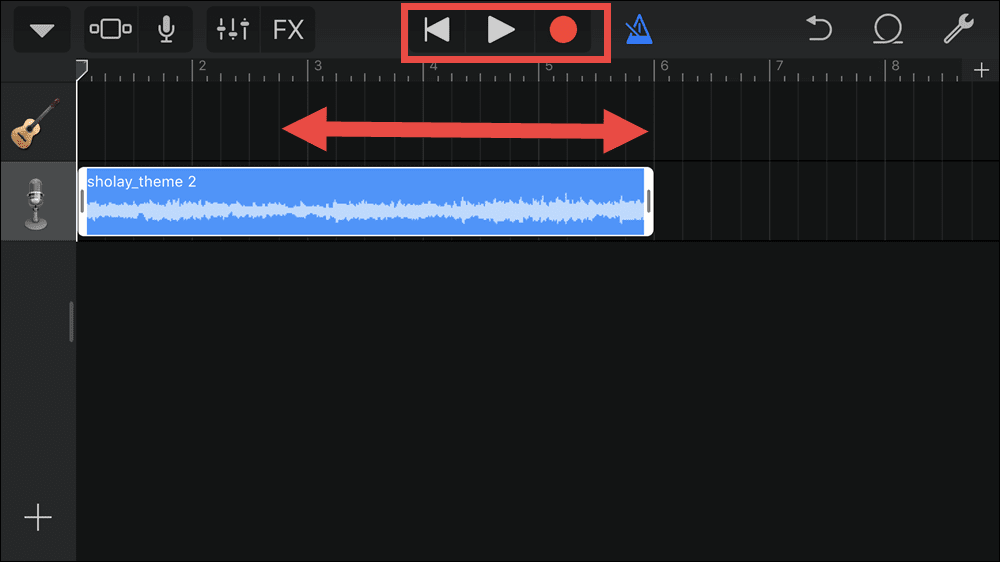
بمجرد الانتهاء من ذلك ، يمكنك تشغيل الأغنية من خلال النقر على أيقونة التشغيل في الشريط العلوي
الخطوة 5: حفظ وضبط نغمة الرنين
كل ما عليك فعله الآن هو حفظ الأغنية. اضغط على أيقونة الخيارات واضغط على بطاقة الأغاني الخاصة بي ، والتي ستحفظ المسار الحالي على الفور.
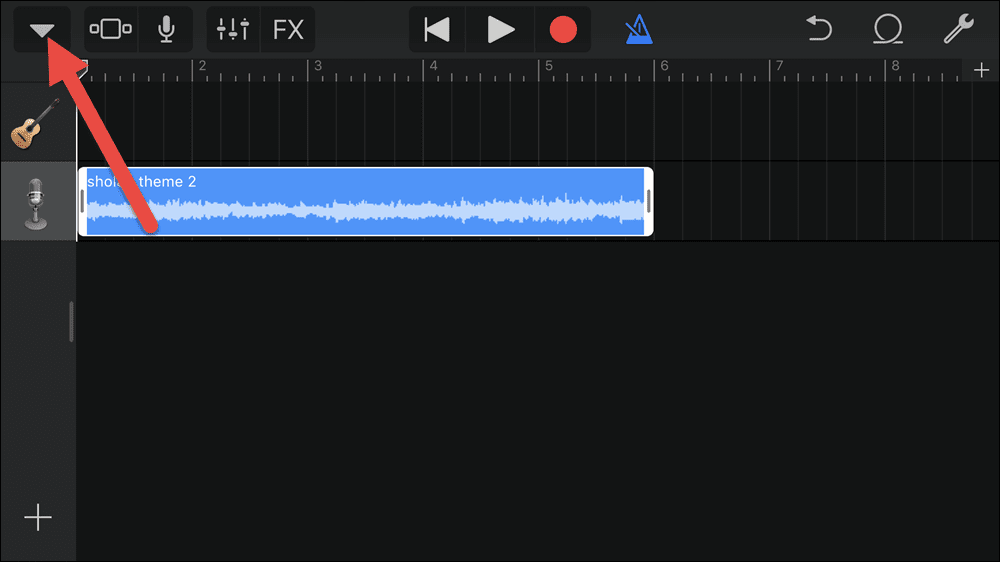
بعد القيام بذلك ، اضغط لفترة طويلة على الأغنية حتى ترى الخيارات في الأعلى. حدد مشاركة> نغمة رنين> إعطاء اسم واضغط على تصدير.
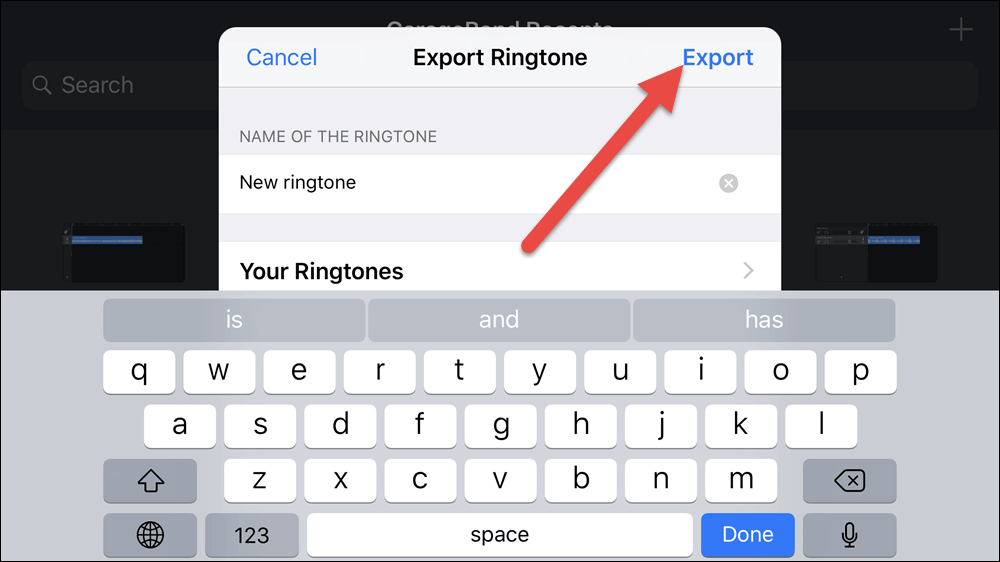
ما عليك سوى اختيار نغمة الرنين القياسية من قائمة إعدادات iPhone وتكون قد انتهيت! لقد حصلت على نغمة رنين جديدة تمامًا وهي مجانية تمامًا.
انتظر الحلبة!
هذه هي الطريقة التي يمكنك بها إنشاء نغمة رنين من أي مسار على iPhone بدون iTunes. أفضل شيء في هذه الحيلة هو أن العملية برمتها مجانية ولا تحتاج حتى إلى جهاز كمبيوتر.
هل ما زلت تستخدم نغمة iPhone الأيقونية أم أنك قمت بالتبديل إلى شيء يناسب أسلوبك؟ سننتظر ردك في قسم التعليقات.
